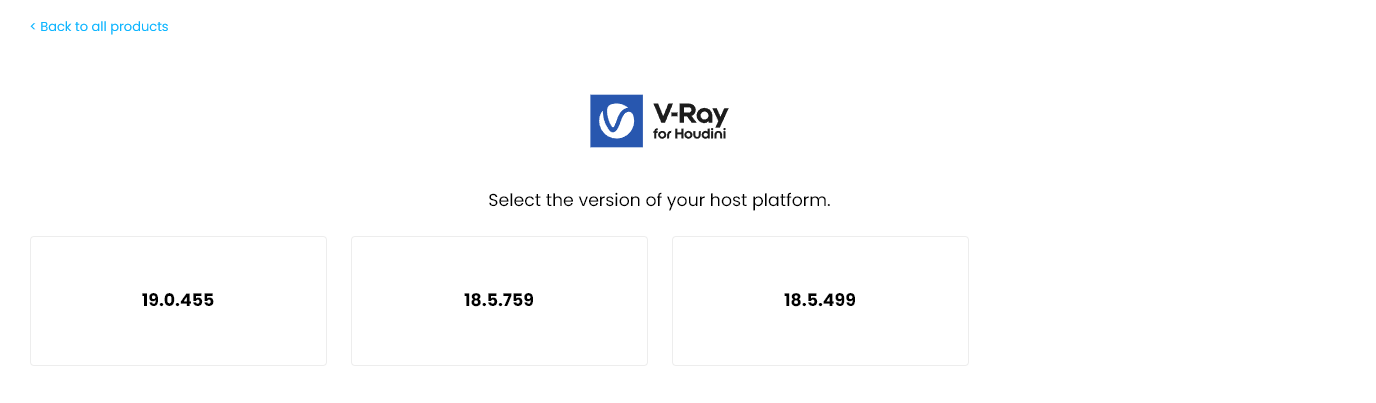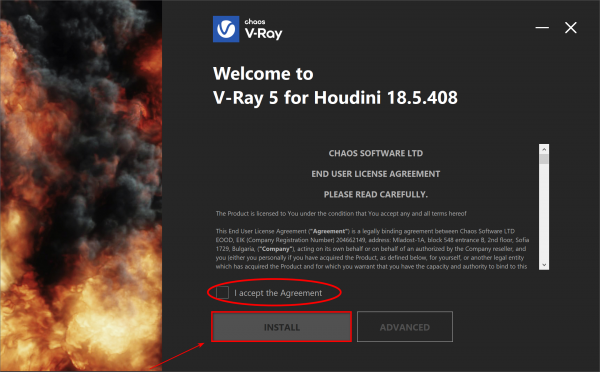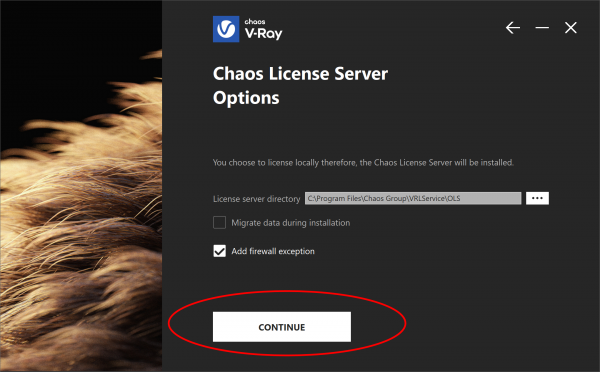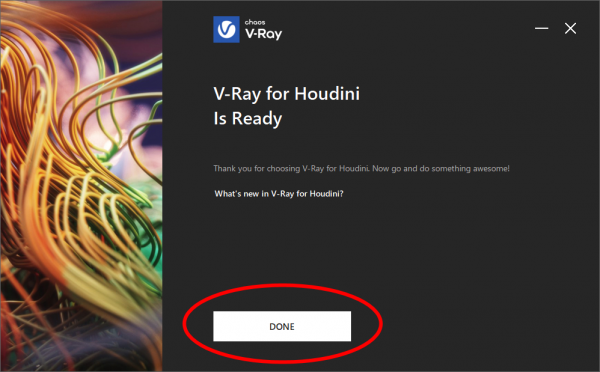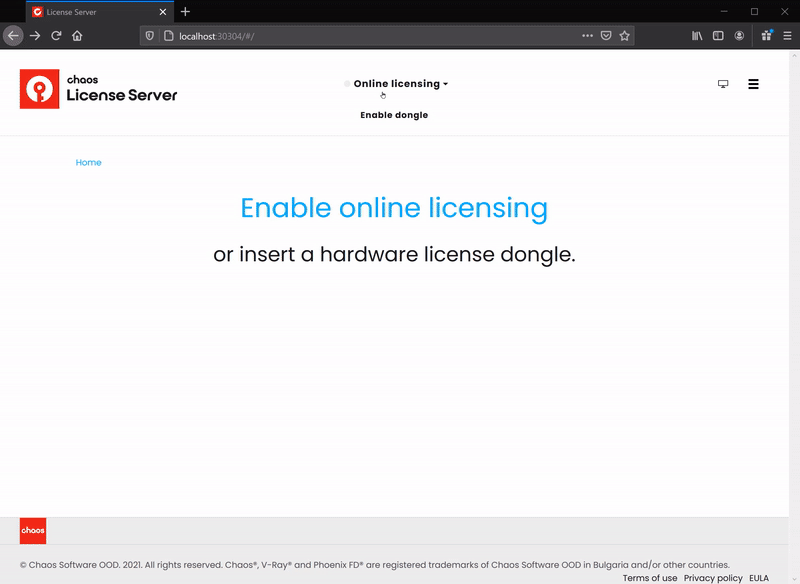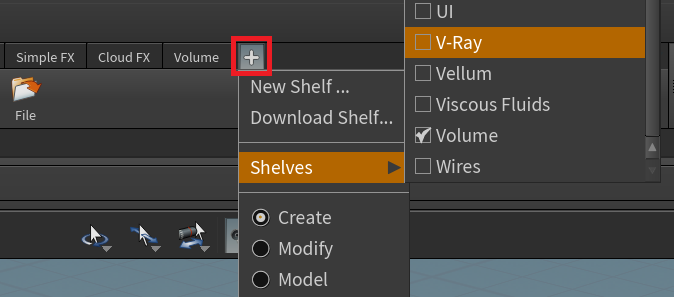V-Rayのインストール
V-Ray for Houdiniのセットアップ方法についてご紹介致します。
インストーラーはこちらからダウンロード頂けます。 お持ちのHoudiniのバージョンを確認し、対象のバージョンのV-Rayをダウンロードするようにしてください。
インストーラのダウンロードが完了したら、インストールを実行する前に、Windowsのアカウントに管理者権限があることを確認してください。
- 1. 入手したインストーラーを右クリック管理者として実行で起動させます。
- 2. V-Rayの使用許諾契約書が表示されます。契約書の内容をご確認ください。I accept the Agreement(同意する)チェックボックスを有効にし、Installをクリックして標準インストールを続行します。
- 3.ライセンスサーバーのディレクトリ先を指定します。こちらデフォルトのままでContinueへお進みください
- 4.インストールが完了したらDoneを選択して閉じます。
- 5.閉じたら今度はオンラインライセンスへの有効化を行います。*手順の詳細はこちらに記載されておりますのでご参考ください。
- 6.これでインストール~ライセンス認証までの手順が完了致しました。次はV-Rayシェルフのロードを行っていきます。
V-Ray for Houdiniを初めて起動する場合、V-Ray Shelfを手動で読み込む必要があります。Houdiniのシェルフから、プラス+アイコンをクリックし、シェルフに移動し、リストからV-Rayを選択します。
- 7.最後にレンダラの選択を行います。V-Ray でレンダリングするには、V-Ray シェルフから Render ボタンをクリックするだけです。これにより、ネットワークエディタに vray_renderer ノードが自動的に作成され(まだ存在しない場合)、V-Ray Frame Buffer が起動されます。